totalrecorder是一款功能强大、操作简单的电脑音频录制软件,用户通过total recorder汉化破解版可以很好的将用户所需要的音频录制下来,而且不会存在任何杂音。因为该软件才用了数码录音技术,所以用户不用担心失真的问题。
![totalrecorder]()
![]()
![]()
2、支持暂停缩减
3、可以使用命令行启动文件夹或一个文件列表批处理
4、对 win7 系统和64位系统全面支持
![]()
2、可录制网络电台、串流音乐或本机的声音档,支持一些常用的播放软件,例如:RealPlayer、Windows Media Player、iTunes、Musicmatch Jukebox、WinAmp等。
3、可以录制 VoIP 或网络电话,例如:Skype、Google Talk、Yahoo voice、MSN等
4、可录制音效卡的音源输入,例如:麦克风。或是使用双公接头音源线,录制 LP、随身听、收音机等音源
5、透过其录制精灵,可让我们更简单容易地完成录制工作
6、可直接录制 PCM、MP3、WMA、Ogg Vorbis、FLAC、APE 或其他格式
7、可于两支持的声音格式间做转换
8、可建卜或编辑文件标签
9、可使用排程功能播放音乐或是进行录制
10、可汇出/汇入组态设置档和已排程之工作项目
11、增益集使用,透过增益集扩充功能,可增加软件之功能
![]()
1、运行安装程序HA_totalRecorder.exe,开始安装,如下图,可取消上网助手的安装。其实不需要解压出文件,可直接在压缩软件里面安装软件的。
![]()
2、点击“开始”按钮,根据提示,一步步安装,到如下图示时,取消“安装 DuDu 下载加速器”前面的勾,不安装那玩意。
![]()
3、继续安装,点击“下一步”按钮。
![]()
4、在下的安装选项配置中,可默认软件的安装路径,其他三项也都默认就OK了。“安装驱动程序”,是指安装这款软件的虚拟声卡驱动程序,相当于你安装了一块虚拟的TotalRecorder声卡,“将驱动设为默认设备”,说的就是将上选择安装的虚拟TotalRecorder声卡,作为电脑的默认声卡设备使用。这样安装完成之后,你的电脑当前暂时使用的就是这个虚拟的声卡了。如果使用起来有问题,或者不喜欢,自己可以重新恢复成以前的声卡设备。后面的图22还拥有进一步的介绍。
![]()
5、点击“完成”,主程序安装结束。暂时不要启动计算机,继续配置和安装插件。
![]()
6、回到桌面点击“Total Recorder”录音机图标,提示如下,点“确定”就OK了。
![]()
7、确定之后,出现下的提示,再点“确定”,稍后就来注册这款软件。
![]()
8、下的界面,就是该录音机默认的主界面。
![]()
9、图8的界面,看起来有些罗嗦,我们可在“视图”里面自定义一下。
![]()
10、自定义简明的界面,只选择“显示信息面板”,就是十分简明的界面了。
![]()
11、根据图10选择之后,就是下这个简明方便的界面
![]()
12、下进行软件注册,依次点“帮助”、“注册”菜单。
![]()
13、在下的注册界面,分别复制进去上提到的,或者下载包里面提供的用户名和注册码,而后点“确定”进行注册。
用户名:billonneau
注册码:TRP4.8XKU.4NWQ.JSL5.AQLQ.ALH8.LVEK.FEN3.73LV.83P5.RKLF.AZQA.SAAA
![]()
14、软件注册成功之后,我们再来安装插件HA_TotalRecorder52_ADD_SZL.exe。
![]()
15、在图14中点“下一步”之后,就到了下的界面,使用刚刚安装过的录音机主程序的默认安装路径就OK了。
![]()
16、插件安装结束,点“完成”退出。
![]()
我们打开这个软件,当然是有汉化版的,我们就用这个汉化后的进行设计,如下图,这是刚打开之后的界面;
![]()
我们要开音频设置,进行设置,如下图
![]()
有两种方式可选声卡与软件,当然这要取决你的电脑是不是有声卡,如果没有,你就先软件吧,如下图;
![]()
我们可以设置他的相关设置,如声音mp3的格式等,一般我们选128kb就可以了;
![]()
![]()
后续我们点开录制,在这期间,你可以根据情况进行暂停,当录完后,记得要点那个黑方块,就是停止,之后再保存,如下图;
![]()
二、Total recorder怎么剪辑需要的音乐?
打开软件,把音乐文件直接拖进软件。
![]()
软件会自动生成该音乐的波形图,第一个箭头所指的是整个音乐的波形图,第二个箭头所指的是当前播放时间的局部波形图。
![]()
先点击播放按钮开始播放,不断点击局部波形图来寻找需要剪辑的开头。
![]()
找到需要剪辑的开头后点击“设置选择开始”按钮。
![]()
通过不断点击整个音乐的波形图和局部波形图寻找需要剪辑的结尾位置,点击“设置选择结束”按钮。
![]()
这时想要剪辑的音乐的波形图就被选中了,点击“选择区另存为”按钮进行另存为。
![]()
现在就可以生成所要的文件了。
![]()
total recorder未注册版会自动加入噪音,注册版或者是破解版就不会加入噪音了。本站提供的Total Recorder8.5就是完全破解版,这个录制的效果本来就不错,且用户无需升级,可永久免费使用。
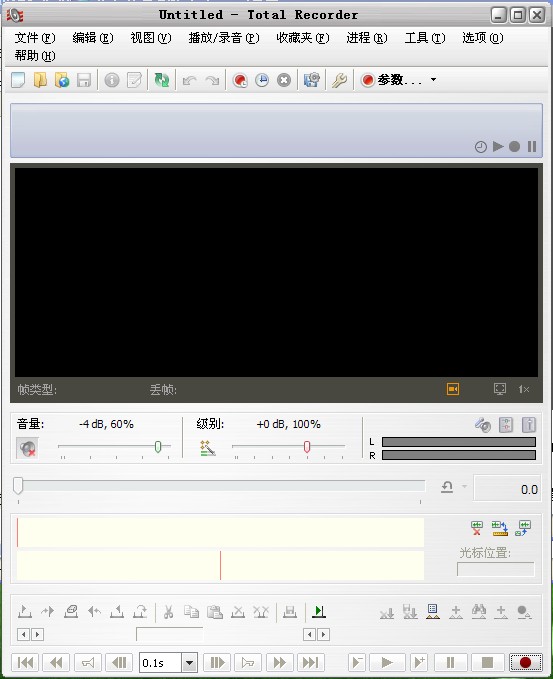
【基本介绍】
totalrecorder破解版是一款免费的录音软件,它拥有先进的音频录制技术,能够将用户的声音完美的录制下来,不会出现任何的杂音或者噪音。totalrecorder破解版除了可以对麦克风硬件音源录音外,它还支持对网络电台和网络音乐等网络音源进行录音。totalrecorder破解版功能十分强大,支持将录制好音频自定义输出成mp3、pcm等常用音频格式,方便用户可以在各种不同的音乐播放器上播放。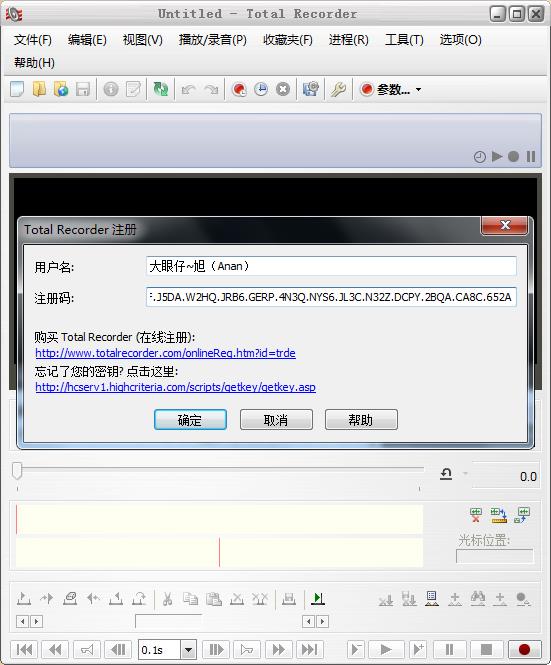
【官方介绍】
Total Recorder是High Criteria公司出品的一款优秀的录音软件,其功能强大,支持的音源极为丰富。由于版权的原因,现在很多音乐网站已不提供歌曲下载,取而代之的是在线收听;网上丰富的电台资源也因为那昂贵的上网费用而使网虫们不敢尽情享受。能不能将它们占为己有,作到随听随到呢?答案是肯定的!通过 Total Recorder 就可以轻松实现。它几乎可以录制所有通过声卡和软件发出的声音,包括来自 Internet、音频 CD、麦克风、游戏和 IP 电话语音的声音。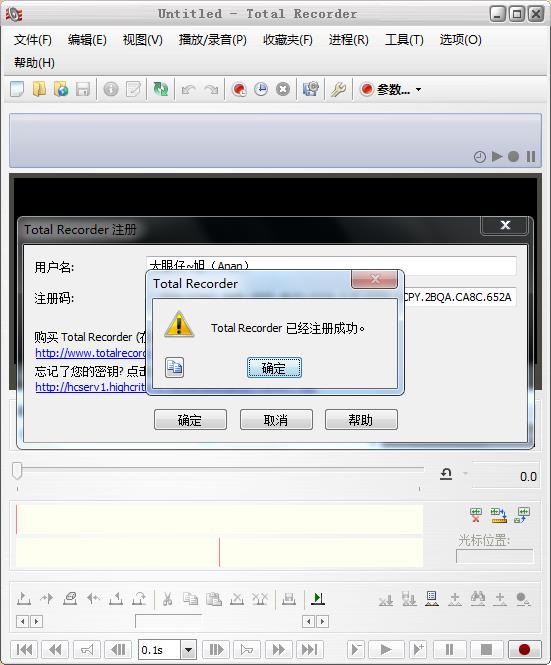
【totalrecorder特色介绍】
1、预设你的批处理参数可以保存之后使用2、支持暂停缩减
3、可以使用命令行启动文件夹或一个文件列表批处理
4、对 win7 系统和64位系统全面支持

【totalrecorder功能介绍】
1、支持压缩或是未压缩的格式,例如:RIFF- WAV、MP3、WMA、Ogg Vorbis、FLAC 和 APE2、可录制网络电台、串流音乐或本机的声音档,支持一些常用的播放软件,例如:RealPlayer、Windows Media Player、iTunes、Musicmatch Jukebox、WinAmp等。
3、可以录制 VoIP 或网络电话,例如:Skype、Google Talk、Yahoo voice、MSN等
4、可录制音效卡的音源输入,例如:麦克风。或是使用双公接头音源线,录制 LP、随身听、收音机等音源
5、透过其录制精灵,可让我们更简单容易地完成录制工作
6、可直接录制 PCM、MP3、WMA、Ogg Vorbis、FLAC、APE 或其他格式
7、可于两支持的声音格式间做转换
8、可建卜或编辑文件标签
9、可使用排程功能播放音乐或是进行录制
10、可汇出/汇入组态设置档和已排程之工作项目
11、增益集使用,透过增益集扩充功能,可增加软件之功能
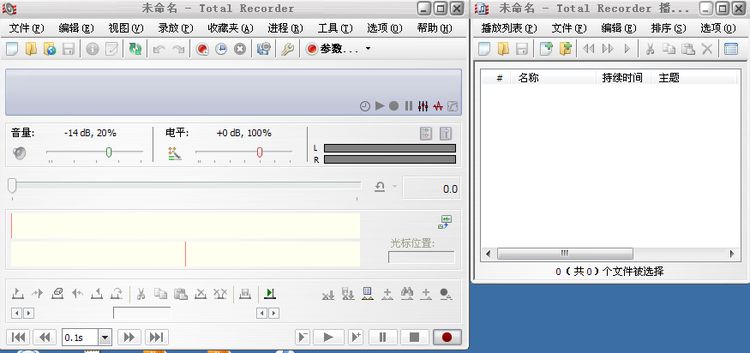
【totalrecorder安装步骤】
totalrecorder怎么安装?1、运行安装程序HA_totalRecorder.exe,开始安装,如下图,可取消上网助手的安装。其实不需要解压出文件,可直接在压缩软件里面安装软件的。
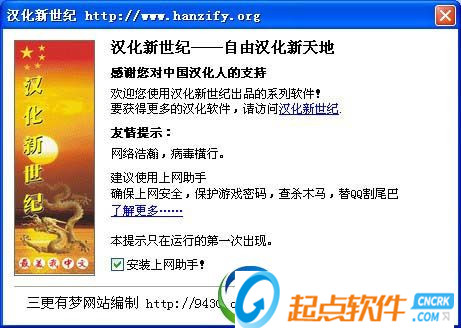
2、点击“开始”按钮,根据提示,一步步安装,到如下图示时,取消“安装 DuDu 下载加速器”前面的勾,不安装那玩意。

3、继续安装,点击“下一步”按钮。
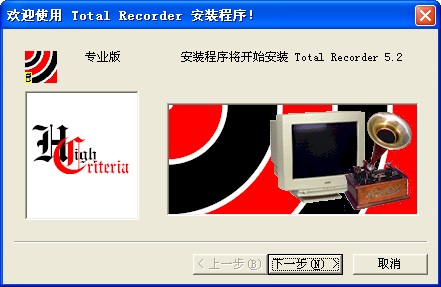
4、在下的安装选项配置中,可默认软件的安装路径,其他三项也都默认就OK了。“安装驱动程序”,是指安装这款软件的虚拟声卡驱动程序,相当于你安装了一块虚拟的TotalRecorder声卡,“将驱动设为默认设备”,说的就是将上选择安装的虚拟TotalRecorder声卡,作为电脑的默认声卡设备使用。这样安装完成之后,你的电脑当前暂时使用的就是这个虚拟的声卡了。如果使用起来有问题,或者不喜欢,自己可以重新恢复成以前的声卡设备。后面的图22还拥有进一步的介绍。
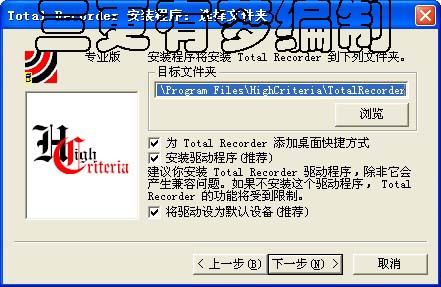
5、点击“完成”,主程序安装结束。暂时不要启动计算机,继续配置和安装插件。
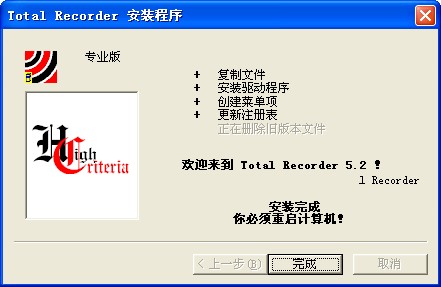
6、回到桌面点击“Total Recorder”录音机图标,提示如下,点“确定”就OK了。

7、确定之后,出现下的提示,再点“确定”,稍后就来注册这款软件。

8、下的界面,就是该录音机默认的主界面。
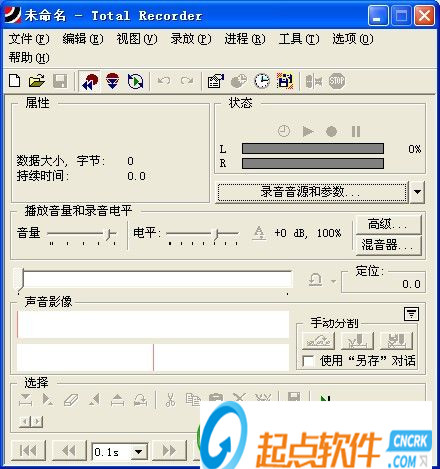
9、图8的界面,看起来有些罗嗦,我们可在“视图”里面自定义一下。
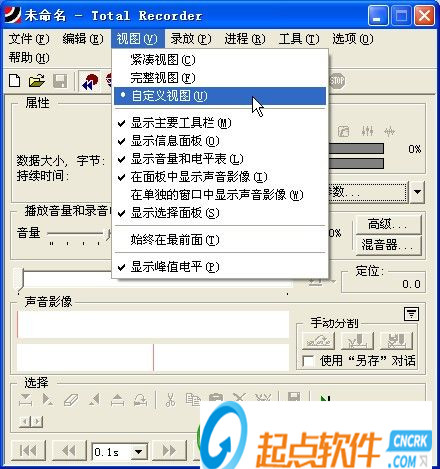
10、自定义简明的界面,只选择“显示信息面板”,就是十分简明的界面了。
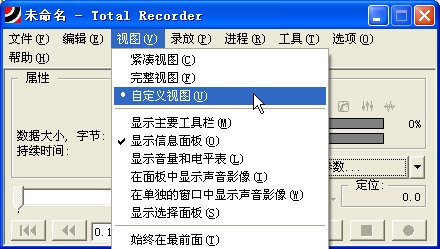
11、根据图10选择之后,就是下这个简明方便的界面

12、下进行软件注册,依次点“帮助”、“注册”菜单。
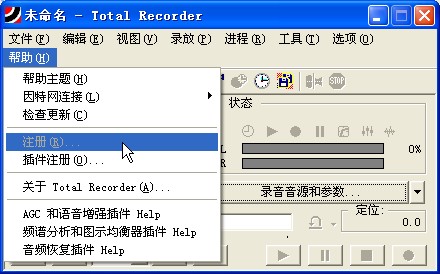
13、在下的注册界面,分别复制进去上提到的,或者下载包里面提供的用户名和注册码,而后点“确定”进行注册。
用户名:billonneau
注册码:TRP4.8XKU.4NWQ.JSL5.AQLQ.ALH8.LVEK.FEN3.73LV.83P5.RKLF.AZQA.SAAA
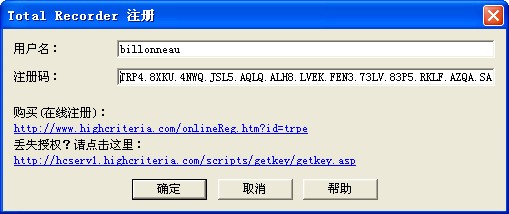
14、软件注册成功之后,我们再来安装插件HA_TotalRecorder52_ADD_SZL.exe。

15、在图14中点“下一步”之后,就到了下的界面,使用刚刚安装过的录音机主程序的默认安装路径就OK了。
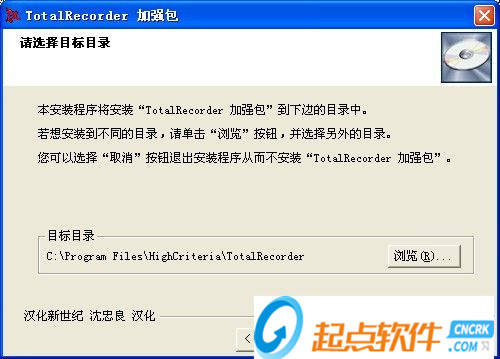
16、插件安装结束,点“完成”退出。
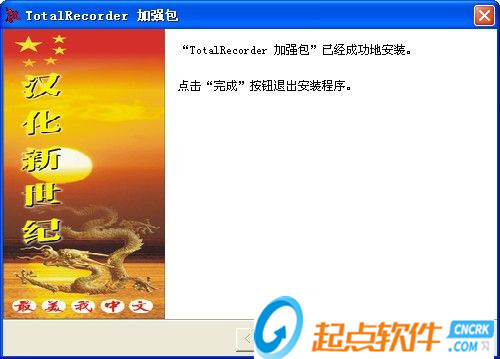
【totalrecorder使用方法】
一、Total Recorder怎么录音?我们打开这个软件,当然是有汉化版的,我们就用这个汉化后的进行设计,如下图,这是刚打开之后的界面;
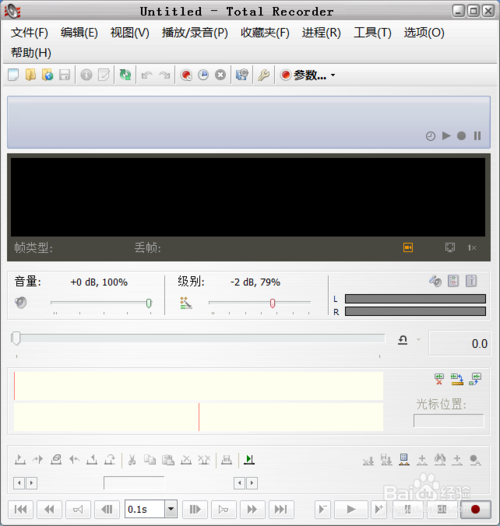
我们要开音频设置,进行设置,如下图
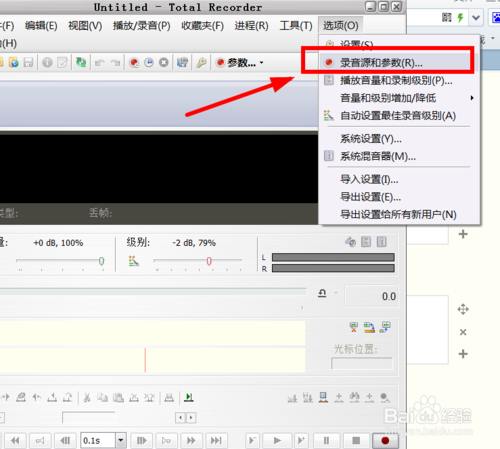
有两种方式可选声卡与软件,当然这要取决你的电脑是不是有声卡,如果没有,你就先软件吧,如下图;
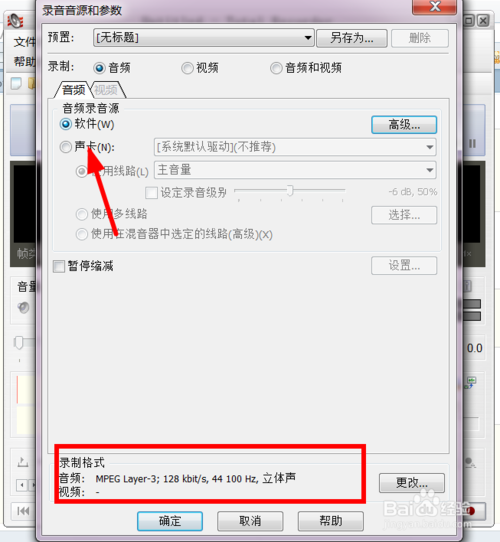
我们可以设置他的相关设置,如声音mp3的格式等,一般我们选128kb就可以了;
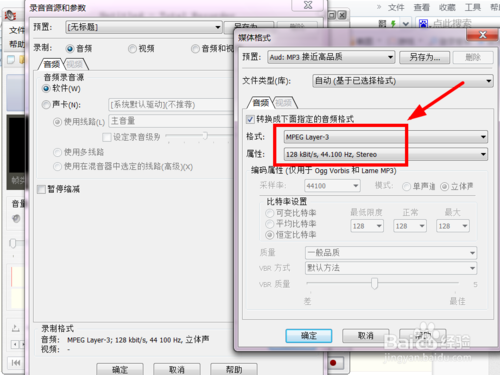
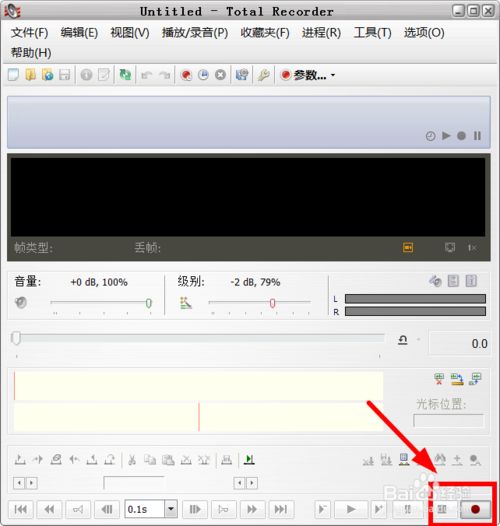
后续我们点开录制,在这期间,你可以根据情况进行暂停,当录完后,记得要点那个黑方块,就是停止,之后再保存,如下图;
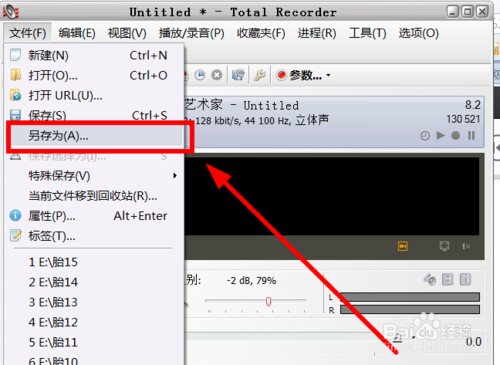
二、Total recorder怎么剪辑需要的音乐?
打开软件,把音乐文件直接拖进软件。
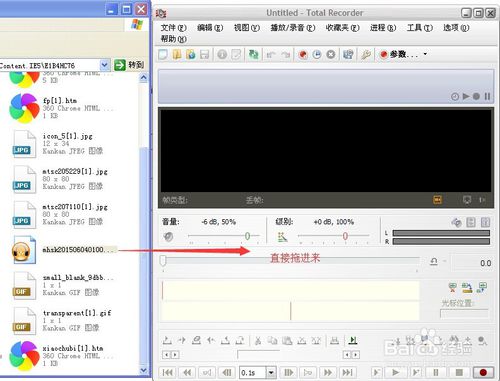
软件会自动生成该音乐的波形图,第一个箭头所指的是整个音乐的波形图,第二个箭头所指的是当前播放时间的局部波形图。
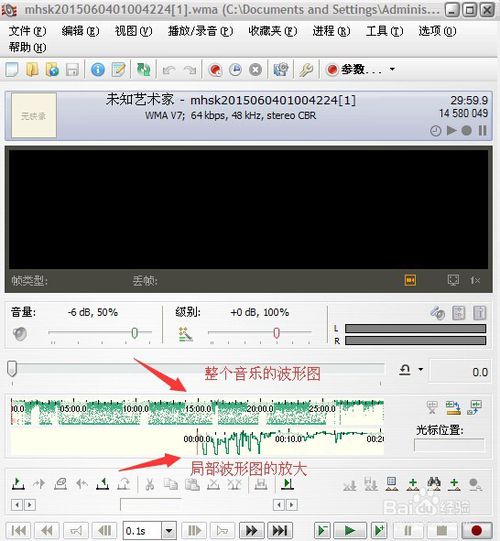
先点击播放按钮开始播放,不断点击局部波形图来寻找需要剪辑的开头。
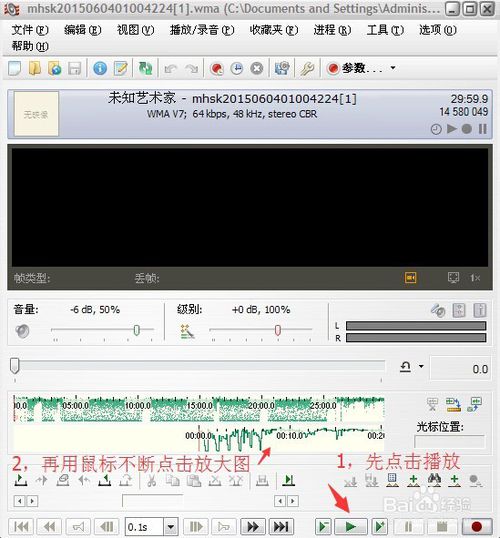
找到需要剪辑的开头后点击“设置选择开始”按钮。
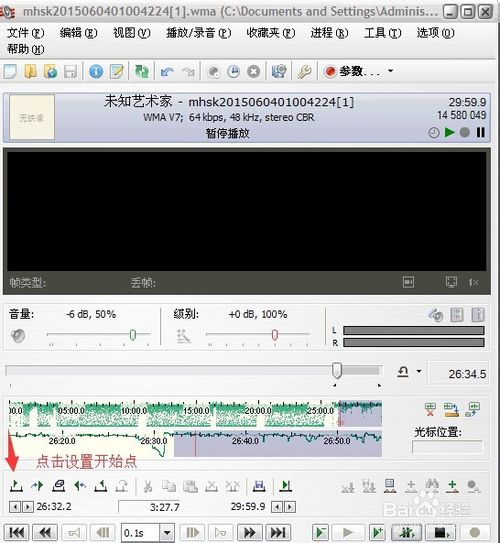
通过不断点击整个音乐的波形图和局部波形图寻找需要剪辑的结尾位置,点击“设置选择结束”按钮。
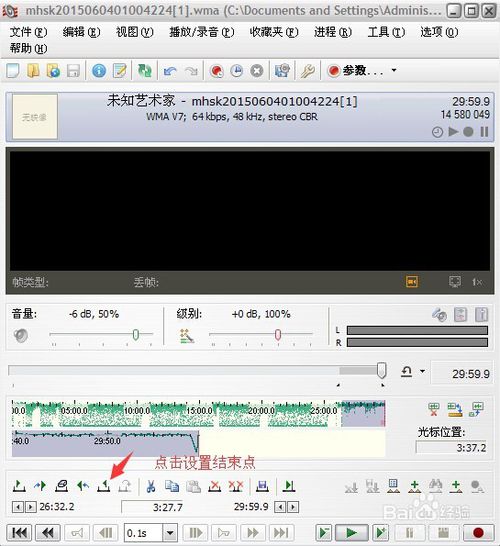
这时想要剪辑的音乐的波形图就被选中了,点击“选择区另存为”按钮进行另存为。
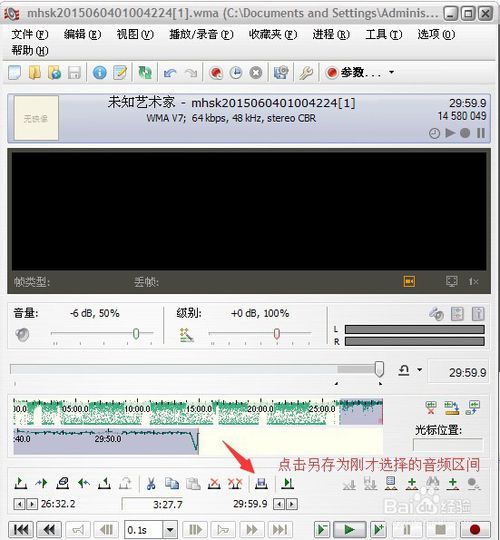
现在就可以生成所要的文件了。
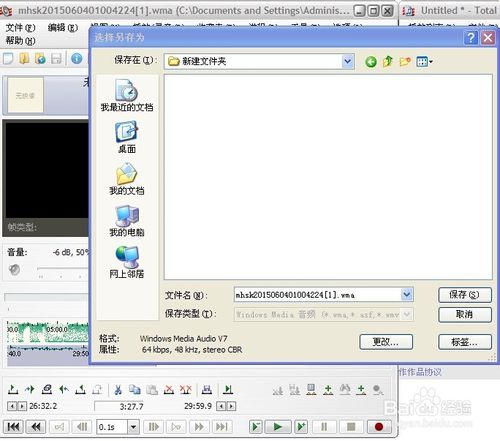
【常见问题】
使用软件Total Recorder录音出现噪音?total recorder未注册版会自动加入噪音,注册版或者是破解版就不会加入噪音了。本站提供的Total Recorder8.5就是完全破解版,这个录制的效果本来就不错,且用户无需升级,可永久免费使用。